Якщо ви не отримали доступ до налаштувань маршрутизатора досі, і ви хочете навчитися робити це правильно, щоб ви могли налаштувати свою мережу, ви перебуваєте в потрібному місці. У цій статті ми збираємось провести вас через кроки для входу в маршрутизатор Sercomm по одному кроку.
Але спочатку є щось, що потрібно зробити, перш ніж увійти.

Що тобі потрібно:
1. Вам знадобиться пристрій для підключення до вашої мережі. Ви можете використовувати робочий стіл або ноутбук або ви можете використовувати свій смартфон.
2. Вам потрібно буде підключити свій пристрій до мережі за допомогою дротового з'єднання (рекомендовано) або використовувати пароль WiFi для підключення до бездротової мережі.
3. Вам потрібно буде мати дані про вхід адміністратора Sercomm. За замовчуванням наведено в наступному розділі, але ви також можете знайти їх у посібнику користувачів або на наклейці під маршрутизатором.
Які деталі маршрутизатора Sercomm за замовчуванням?
Це деталі для входу маршрутизатора SERCOMM за замовчуванням:
IP -адреса маршрутизатора за замовчуванням: 192.168.1.1 або 192.168.0.1
За замовчуванням адміністратор користувача: адміністратор
Пароль адміністратора за замовчуванням: адміністратор або пароль
Якщо ви змінили дані про вхід за замовчуванням, вам потрібно буде увійти за допомогою спеціальних.
Як увійти до маршрутизатора Sercomm?
Виконайте наведені нижче кроки, щоб отримати доступ до інформаційної панелі адміністратора Sercomm Router. Якщо деталі IP та входу будуть правильними, інформаційна панель адміністратора SERCOMM буде доступна в найкоротші терміни.
Крок 1 - це пристрій, який ви використовуєте підключити?
Переконайтесь, що вибраний вами пристрій підключений до мережі. Це дійсно не має значення, який тип з'єднання ви збираєтеся використовувати, хоча провідне з'єднання рекомендується більше.
Проблема з бездротовим з'єднанням полягає в тому, що ви будете відключені або виходите в систему, коли ви зміните пароль Wi -Fi або адміністратора. Крім того, якщо сигнал занадто слабкий , процес входу може вийти з ладу.
Однак, як тільки ви підтвердите, що ваш пристрій підключений, перейдіть до наступного кроку.
Крок 2 - Використовуйте свій веб -браузер
Пристрої, які ми згадували, мають попередньо встановлений веб-браузер. Вам доведеться запустити той, який ви маєте на пристрої, і використовувати його для доступу до налаштувань маршрутизатора Sercomm.
Ви можете використовувати Google Chrome, Microsoft Edge, Mozilla Firefox та будь -який інший, просто переконайтеся, що його оновлено.
Крок 3 - Введіть IP Sercomm в панель URL -адреси
Тепер введіть IP -адресу маршрутизатора Sercomm в брус URL -адреси браузерів і натисніть Enter на клавіатурі, якщо ви використовуєте комп'ютер. Якщо IP буде правильним, з’явиться сторінка входу в маршрутизатор Sercomm.
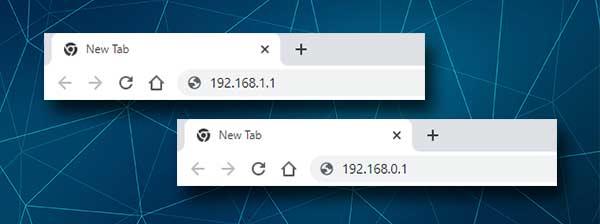
Однак, якщо сторінка входу в маршрутизатор Sercomm не з’явиться, вам потрібно перевірити, чи використовуєте ви правильну IP -адресу маршрутизатора . Ви можете виконати кроки, описані тут, і ви також можете ввести IP та спробувати увійти ще раз.
Крок 4 - Введіть облікові дані входу в адміністрацію Sercomm
Оскільки ви підготували за замовчуванням або користувацьке ім’я користувача та пароль, настав час ввести їх у запитувані поля. Так само, як і з IP -адресою , переконайтеся, що введіть її правильно, а потім натисніть на вхід. У цей момент ви повинні побачити сторінку налаштувань Sercomm.
Тепер у вас є повний доступ адміністратора до налаштувань маршрутизатора , і ви можете налаштувати їх без будь -яких обмежень. Однак зараз добре бути обережним і пропустити модифікацію налаштувань, які ви не зовсім розумієте.
На щастя, є два налаштування, які можна легко змінити, і це підвищить вашу мережеву безпеку . Перший змінює пароль адміністратора. Це дозволить уберегти будь -кого від налаштувань маршрутизатора.
А другий змінює ім'я мережі та пароль за замовчуванням. Зміна бездротового пароля настійно рекомендується, і це слід робити раз у раз, принаймні 3-4 рази на рік.
Ось короткий посібник щодо того, де знайти ці налаштування в налаштуваннях маршрутизатора Sercomm та як їх змінити.
Як змінити пароль адміністратора Sercomm?
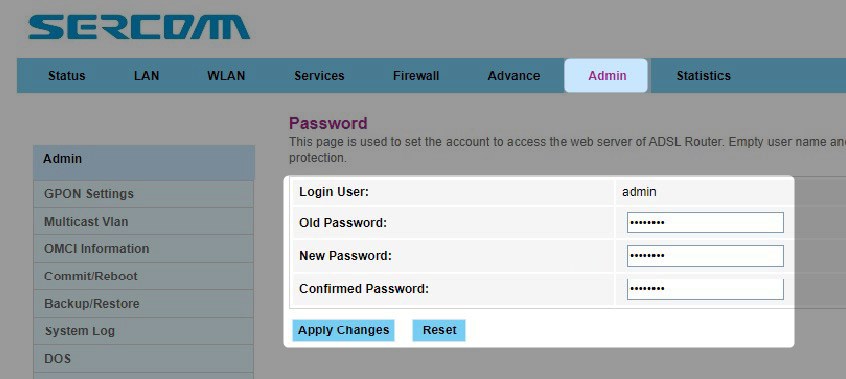
1. Доступ до інформаційної панелі адміністратора маршрутизатора Sercomm.
2. У верхньому меню Клацніть на адміністратора .
3. Тепер у лівому меню натисніть на пароль.
4. Тепер заповніть необхідні поля:
Старий пароль - введіть тут поточний пароль адміністратора, щоб підтвердити, що у вас є привілеї адміністратора, щоб внести ці зміни
Новий пароль - введіть новий пароль адміністратора в цьому полі.
Підтверджений пароль - введіть новий пароль адміністратора ще раз. Уникайте копіювання/вставлення пароля. Якщо ви вперше помилили пароль, а потім скопіюєте його так і збережете, ви, ймовірно, не зможете знову увійти за допомогою пароля, який ви думали, що ви набрали.
5. Клацніть на застосування змін , і новий пароль адміністратора буде збережено.
Рекомендоване читання:
- Як побудувати бездротову домашню мережу? (Детальний посібник з налаштування)
- Як скинути адаптер Wi-Fi у Windows 10? (3 способи зробити це належним чином)
- Що відбувається, коли ви скинете свій бездротовий маршрутизатор? (Пояснено скидання маршрутизатора)
- Ваш широкосмуговий модем відчуває проблеми з підключенням (перевірені виправлення)
Як змінити ім'я та пароль Sercomm Wi -Fi?
1. Увійдіть у приладну панель адміністратора маршрутизатора Sercomm.
2. У верхньому меню виберіть WLAN .
3. Клацніть на основні налаштування в лівому меню.
4. У типі поля SSID у бажаній назві мережі. Ви можете вибрати один тісно підключений до свого бізнесу або просто щось смішне чи особисте для вашої домашньої мережі.
5. Клацніть на застосування змін , щоб зберегти нову назву мережі.
6. Якщо ви хочете змінити бездротовий пароль, слід натиснути на безпеку в меню зліва.
7. На типі SSID Виберіть ім'я мережі, яке ви хочете налаштувати.
8. Як шифрування Виберіть змішаний WPA/WPA2 або просто WPA2 .
9. Тип аутентифікації повинен бути встановлений на особистий (попередньо поділений ключ).
10. Встановіть попередньо поділений формат ключа на пасфрасу .
11. У попередньо поділеному ключовому полі введіть новий бездротовий пароль.
12. Клацніть на застосування змін , щоб зберегти новий пароль Wi -Fi, і це.
Тепер ви можете підключитися до імені мережі за допомогою абсолютно нового пароля Wi -Fi. Не забудьте знову підключити свої бездротові пристрої до нової мережі.
Кінцеві слова
Як ви бачите, кроки для входу в маршрутизатор Sercomm легко дотримуватися, і кожен може успішно увійти. Зміна пароля адміністратора та налаштування Wi -Fi - це додаткові шари безпеки, але є деякі додаткові, які можуть зробити вашу мережу безпечною .
Однак ми хотіли б зазначити, що у випадку, якщо ви зміните пароль адміністратора, вам потрібно переконатися, щоб зберегти новий пароль на потім. Якщо ви зміните його, а потім забуте його, вам доведеться скинути маршрутизатор на заводські за замовчуванням, а потім налаштувати маршрутизатор з нуля.
